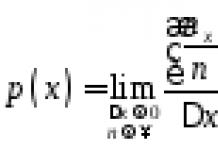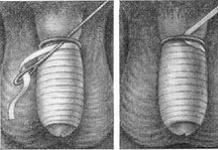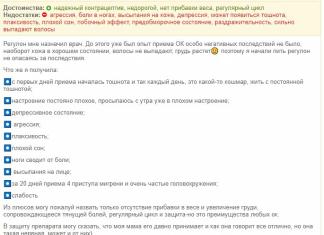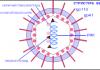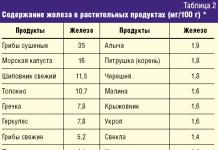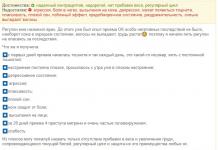Своевременность и правильность выставления счетов на оплату – залог успеха деятельности любой компании. При заключении долгосрочных контрактов, предусматривающих периодическое выставление счета поставщиком, а также при отсутствии в компании отделов продаж, сопровождение контрактов целиком ложится на плечи бухгалтерии. Сегодня мы расскажем, как выставить счет на оплату в 1С 8.3.
Счет на оплату в 1С Бухгалтерия формируется в подменю «Продажи/Счета покупателям».
Обратите внимание, что при внесении изменений в какой-либо модуль 1С создается автоматическая новость с подробным описанием и даже видеоуроком, касающимся введенного новшества. Система позволяет просмотреть новость немедленно или по желанию напомнит позже, при следующем обращении к данному модулю.
Открывается журнал регистрации выставленных счетов покупателям.

Первый реквизит для заполнения – это «Контрагент». Система позволяет отфильтровать список контрагентов по его наименованию и выбрать нужного покупателя. Важным преимуществом системы является автоматическое формирование справочника контрагентов при скачивании, например, выписок банка. При этом продукты компании 1С предусматривают автоматическую проверку информации о контрагенте на соответствие сведениям, содержащимся в едином реестре юридических лиц.

Выбрав нужного контрагента, переходим непосредственно к созданию искомого документа. Сделать счет на оплату в 1С возможно как в рамках предоплаты, так и после отгрузки товара. В нашем примере мы рассмотрим оба варианта выставления счета.
Вариант №1: Предоплата
Нажатием на кнопку «Создать» формируется электронный документ «Счета покупателю (создание)».
Выписать счет на оплату можно с ограниченным сроком действия, то есть с оплатой до какого-либо числа. Это предусматривается в случаях, когда предложение действует до определенной даты. Также предусматривается возможность выбора расчетного счета, поскольку у некоторых компаний существует практика разделения поступлений от продаж в зависимости от вида товара или оказания услуги на разные расчетные счета.

В нижней части документа имеются кнопки «Добавить/Подбор/Изменить», позволяющие вносить и редактировать наименование товара или услуги в счете. При нажатии кнопки «Добавить» открывается окно номенклатуры товаров, в котором последовательно можно ввести продаваемую компанией продукцию (в нашем случае это горюче-смазочные материалы). Кнопка «Подбор» позволяет увидеть весь перечень товаров, а также количественные остатки на текущий момент по каждому их наименованию на складе. По очереди заполняем поля полного и краткого наименования товара, его номенклатурной группы, единицы измерения. Цена реализации устанавливается по умолчанию на основании типа цен, предусмотренного по договору, а при необходимости может быть отредактирована.

В нашем примере мы продаем бензин двух марок АИ-95 и АИ-92.

Также система 1С позволяет предоставить скидку покупателю как по отдельным позициям счета, так и в целом по счету. В нашем примере предусмотрена скидка в целом по счету в размере 500 рублей.
Вариант №2: Выставление счета после отгрузки товара
Рассмотрим вариант выставления счета на оплату при отгруженной продукции. Для этого перейдем в меню «Продажи/Реализация (акты, накладные».

Открывается журнал регистрации товарных накладных отгруженной продукции. Открыв накладную, подлежащую оплате, нажимаем кнопку «Создать на основании».

Выбираем строку «Счет покупателю»: программа позволит автоматически создать счет на оплату, перенеся все строки реализованного товара из накладной.
Сформировав счет, его необходимо направить покупателю. 1С Предприятие 8.3 позволяет распечатать созданный счет, нажав кнопку «Печать» или на открытом документе, или в журнале регистрации счетов на оплату.

При желании сформированный документ можно прямо из системы отправить контрагенту посредством электронной почты. Нажав на иконку конверта, можно отправить документ в одном из предоставляемых 1С Предприятие 8.3 форматов файлов.

Также одним из преимуществ продуктов 1С является создание электронных документов с печатью и подписью руководителя. Для этого в реквизитах организации нужно заполнить графы «Логотип» и «Печать».

Данное свойство позволяет исключить распечатывание документа, проставления печати и подписи руководителя, а также последующее сканирование документа для отправки контрагенту.

Выбрав из меню «Счет на оплату с печатью и подписями» мы получаем документ уже с проставленными реквизитами.

Излишне говорить об экономии средств и времени компании в части изготовления документов, особенно при больших объемах продаж.
В заключении хотелось бы обратить внимание на возможность удаления счета из системы в случае, когда он сформирован неправильно, а также нет возможности его редактирования. Для этого в журнале выставленных счетов необходимо пометить нужный документ галочкой на удаление и пройти в меню «Администрирование/Удаление помеченных объектов». Выбор «Автоматического удаления всех отмеченных объектов» позволяет произвести соответствующее действие. Если счет был сформирован на основании накладной, необходимо пометить на удаление также все связанные с ним документы.
Анализируя вопросы и проблемы пользователей программы 1С 8.3, мы пришли к выводу, что довольно таки популярной и востребованной является тема составления документов с использованием программы 1С. Поэтому наша статья о том, как выписать один из наиболее частых документов - счет в 1С 8.3. Надеюсь, она Вам будет интересна и полезна.
Начнем с понятия и значения счета.
Это документ, который продавец выставляет покупателю для оплаты последним купленного товара или для перечисления аванса (предоплаты) в счет будущих поставок. Таким образом, в счете должны быть обязательно указаны платежные реквизиты продавца, чтобы покупатель смог осуществить перевод денежных средств, а именно:
Номер и дата;
- название организации или ИП;
- ИНН/КПП;
- банковские реквизиты (наименование банка, БИК, кор/счет, номер счета компании);
- наименование товаров, (услуг), их количество, стоимость, валюта, единица измерения;
- сумма к оплате и сумма НДС.
Обратите внимание! Счет не является первичным документом, потому что его выставление - это не хозяйственная операция, а лишь предложение продавца покупателю. В принципе, если стороны заключают межу собой договор, то счет выставлять не обязательно.
Когда счет необходим.
А вот когда отдельный договор отсутствует, то при заключении сделки счет может выступать в качестве оферты, в которой излагаются все основные условия договора. Оплата покупателем оферты будет подтверждением принятия условий договора.
Что такое счет-договор.
Все чаще в хозяйственной деятельности встречается понятие счет-договор, который, по сути, является аналогом оферты. Счет-договор подтверждает факт осуществления сделки и предварительную договоренность о ее проведении. В нем, помимо реквизитов, необходимых для счета, прописываются условия договора: срок действия, условия оплаты и доставки, ответственность сторон и т.д. Счет-договор требует подписи обоих сторон, поэтому составляется в двух экземплярах. Кстати, многие фирмы выставляют счета-договоры в одном экземпляре с печатью и подписью только поставщика. Правда в этом случае обязательным будет пункт, что в случае оплаты заказчиком, счет-договор считается заключенным и заказчик согласен со всеми его условиями. Образец счета-договора смотри .
Нужно ли хранить счета.
Очень много вопросов возникает у бухгалтеров по поводу хранения счетов. Дело в том, что в законодательной базе этого нигде не прописано. Счет не является первичным документом, поэтому никаких требований по хранению к нему нет. Однако если это был разовый платеж и в качестве основания был указан именно счет, особенно, если это была предварительная оплата и первичные документы еще не получены, то в спорных ситуациях счет послужит основанием для урегулирования проблемы между поставщиком и покупателем. Я бы посоветовала сохранить документ до завершения всех работ по договору, в соответствии с которым он был выставлен. Что касаемо хранения счетов-договоров, то они должны оставаться в архиве компании в течение пяти лет, согласно общим правилам хранения бухгалтерских документов.
Формирование счета в 1С 8.3.
А теперь непосредственно перейдем к формированию счета на оплату покупателям в программе.
Заходим в меню «Покупки и продажи»
и выбираем пункт «Счета покупателям»
.

Нажимаем кнопку «Создать»

Заполняем «шапку» открытого документа.
- Дата создания счета устанавливается по умолчанию, но если это необходимо, то ее можно откорректировать.
- Поле «Организация» заполняется автоматически.
- Выбрать «Контрагента» можно из соответствующего меню «Покупатели», или ввести нового при отсутствии его в базе.
- Указывается номер договора, на основании которого вставляется счет, и вид договора - в данном случае значение будет «с покупателем».


Теперь приступаем к заполнению табличной части.
5. Вкладка «Товары и услуги» , кнопка «Добавить» , далее из группы номенклатуры необходимо выбрать товар(услуга), проставляем количество товара и стоимость.
В данной статье мы подробно рассмотрим процесс формирование "Счет на оплату покупателю" в различных конфигурациях 1С Предприятия. У опытных пользователей обычно не возникает проблем с этой операцией, поэтому текущая инструкция предназначена скорее для начинающих.
Прочитав этот материал вы узнаете:
- Для чего используется интересующий нас документ, в каких случаях требуется его выписывать
- Как выполнять первоначальные настройки в 1С для формирования документа
- Научитесь выставлять счет на оплату в 1С
Также здесь вы можете абсолютно бесплатно скачать шаблоны печатного документа из 1С в различных форматах.
Скачать бланки: PDF | DOC | DOCX | XLS | XLSX
Для начала дадим определение рассматриваемому документу.
Счёт на оплату - необязательный документ, содержащий платежные реквизиты получателя (продавца), по которым плательщик (покупатель) осуществляет перевод денежных средств за перечисленные товары (работы, услуги), данный документ не имеет унифицированной формы.
Какие же реквизиты должны быть в документе:
- Поставщик
- Покупатель
- Банковские реквизиты поставщика: Банк, ИНН, КПП, БИК, номер и т.д.
- Список товаров, услуг с количеством, ценами и итоговой суммой для оплаты
- Печать организациии
- Подписи руководителя и бухгалтера
Также многие размещают дополнительно следующую информацию:
- Логотип организации
- Краткие условия поставки
Счет на оплату поставщику
Прежде чем углубиться в специфику выставления этого документа в разных конфигурациях сделаем небольшое отступление и дадим комментарии по вопросу, который озвучен в заголовке выше. Многие неопытные пользователи 1С задаются вопросов: как сформировать счет поставщику? С покупателем все просто. Это подробно будет рассмотрено в рамках этого материала. Как же быть с поставщиком? На самом деле ответ лежит на поверхности и проистекает из самой сути и определения операции. Дело в том, что как только вам требуется выставить счет вашему контрагенту, который является поставщиком, он тут же перестает быть поставщиком по данной хозяйственной операции. При этом это все тот же контрагент. В 1С 8 все поставщики, покупатели и т.п. хранятся в одном справочнике "Контрагенты". Поэтому чтобы выставить счет поставщику надо сделать все тоже самое, выбрав данного контрагента в поле "Контрагент", Единственное, что договор придется создать новый, поскольку имеющийся у вас в базе договора имеет вид "С поставщиком", а нам необходимо выбрать вид договора "С покупателем" .
Мы пошагово рассмотрим алгоритм работы с рассматриваемым объектом в следующих конфигурациях:
Следует сказать, что используемая платформа 1С никак не влияет на процесс, т.е. если у вас на предприятии используется 8.1, 8.2 или 8.3 и вам необходимо создать документ, о котором мы рассказываем - смело читайте данную статью.
Бухгалтерия предприятия, редакция 2.0/ Бухгалтерия предприятия КОРП, редакция 2.0 (БП 2.0)
В конфигурации "Бухгалтерия предприятия, ред. 2.0 Бухгалтерия предприятия КОРП, ред. 2.0" формирование документа осуществляется просто. Для начала, нужно вызвать, через главное меню, пункт "Продажа" список документов. Смотрите как это сделано на экране ниже:


После этого, в открывшемся окне, необходимо заполнить все необходимые реквизиты и добавить данные в табличную часть документа. При этом при выборе договора программа фильтрует только договоры с видом: "с покупателем" и ряд других (агентские). Стоит отметить, что для ввода товаров и услуг, существуют разные табличные части: "Товары" для товаров, "Услуги" для услуг. Но для каждой табличной части характерны следующие реквизиты:
- Номенклатура - продаваемый товар или услуга
- Количество - количество продаваемого товара или услуги (услуга может измеряться в часах или в штуках)
- Цена - цена за единицу
- Сумма - количество умноженное на цену
- % НДС - процент НДС, который применяется у вас при продаже товара. В общем случае ставка равна 18%
- Сумма НДС - сумма НДС, который платит покупатель в составе товара
- Всего - итоговая сумма с учетом НДС

После ввода всех данных, можно нажать на кнопку выбора печатной формы внизу формы, чтобы отправить документ на печать.

Формирование завершено. Заметим, что данный документ не формирует никаких проводок в системе в конфигурациях бухгалтерии. Поэтому сразу после записи он имеет статус "Проведен".

Бухгалтерия предприятия, редакция 3.0/ Бухгалтерия предприятия КОРП, редакция 3.0 (БП 3.0)

В конфигурации "Бухгалтерия предприятия, ред. 3.0/Бухгалтерия предприятия КОРП, ред. 3.0" для формирования, необходимо открыть раздел "Продажи" и выбрать первый пункт в списке, как показано на рисунке ниже.


После этого, в открывшемся окне нового документа, необходимо заполнить все необходимые реквизиты и добавить данные в табличную часть документа

После ввода всех данных, можно нажать на кнопку "Печать" и выбрать одну из двух вариантов печатных форм, чтобы вывести документ на печать:


Управление торговлей 10.3 (УТ 10)

В конфигурации "Управление торговлей 10.3 (УТ 10)" для формирования рассматриваемого объекта, необходимо открыть пункт меню "Документы", раздел "Продажи" и выбрать "Счета на оплату покупателям"


После этого, в открывшемся окне, необходимо заполнить все необходимые реквизиты и добавить данные в табличную часть

После ввода всех данных, можно нажать на кнопку внизу формы, выделенную на рисунке ниже, чтобы сформировать печатную форму:


Управление торговлей 11

УТ старт конфигурации
В конфигурации Управление Торговлей 11 есть несколько вариантов вывести на печать документ искомый документ.
Прежде всего необходимо понять ведется ли учет по заказам клиентов в системе и хранятся ли в программе 1С счета на оплату как отдельные документы в информационной базе. Сделать это можно в разделе "НСИ и администрирование" - "Настройка НСИ и разделов" - "Продажи".

В подразделе "Оптовые продажи" необходимо проверить наличие следующих флагов "Заказы клиентов" и "Счета на оплату". Если стоят оба флага это значит, что печатную форму можно вывести и из документа заказ клиента и из документа счет на оплату.

Если у вас недоступен раздел "НСИ и администрирование" в панели разделов обратитесь к своему специалисту 1С для получения консультации. Также получить бесплатную консультацию по данному вопросу вы можете . Оставьте свои контакты или позвоните по телефону внизу данной страницы.
Найти документы "Заказ клиентов" и "Счет на оплату" вы можете в разделе "Продажи" - "Оптовые продажи".

Важно понимать, что оформляя документ "Заказ клиента" вы, как правило, не просто создаете счет, а выполняете резервирование товаров на складе, контролируете этапы оплат и т.д . Все зависит от настроек системы. Если вам не требуется резервирование, то в настройках УТ должно быть установлено "Заказ как счет".
После заполнения и проведения заказа клиента можно сразу распечатать документ непосредственно из заказа. В другом случае можно на основании заказа клиента сформировать счет на оплату как отдельный документ. Все зависит от того каким образом поставлен учет у вас на предприятии. Если у вас данные настройки не выполнялись и вы вводите вручную массу ненужных документов или наоборот вам не хватает функционала системы и вы даже не знаете, что все уже есть "из коробки" и даже не потребуется программировать дополнительный функционал - обратитесь к нам за помощью.


При заполнении на основании заказа откроется отдельная форма, в которой необходимо нажать на кнопку как показано на картинке ниже:

Независимо от способа, которым вы пытались вывести на печать будет сформирована одинаковая печатная форма.
 Печатная форма с логотипом
Печатная форма с логотипом
Хотите установить логотип вашей организации, как это сделано в нашем примере - для этого даже не нужно выполнять никаких дополнительных настроек в конфигураторе. Получите бесплатную консультацию через форму нашего сайта.
Нужны дополнительные настройки печатной формы? Хотите объединить несколько документов в один агрегированный? Сэкономьте на услугах - приобретите комплексный абонемент на сопровождение 1С.
Комплексная автоматизация

КА старт конфигурации
Процесс формирования рассматриваемого в статье документа в конфигурации комплексная автоматизация ничем не отличается от аналогичного процесса в управлении торговлей. Поэтому рекомендуем ознакомиться с разделом -
В качестве дополнения скажем, что документ как в УТ так и в КА может быть оформлен на основании договора с покупателем.

В этом случае часть реквизитов необходимо заполнить вручную.

На форме нет табличной части. Поэтому в печатную форму данные заполняются из заказа, если же документ создан на основании договора, то в назначении платежа попадает информация из одноименного реквизита.


ERP Управление предприятием

Система 1C ERP Управление предприятием является самой сложной конфигурацией выпускаемой фирмой "1С". Она представлена множеством подсистем связанных между собой. Учет в этой программе ведут, как правило, крупные промышленные предприятия. Тем не менее нет никакой специфики рассматриваемой операции в ERP и в конфигурациях комплексная автоматизация и управление торговлей. Это связано с тем, что по сути часть конфигураций КА, УТ строятся на основе ERP путем удаление ненужных блоков.

Поэтому если вас волнует вопрос как сформировать счет на оплату в конфигурации ERP управление предприятием необходимо прочитать пошаговую инструкцию на базе конфигураций и
Управление небольшой фирмой

Конфигурация Управление небольшой фирмой (УНФ) - идеальное решение для учета автоматизации оперативного учета и бизнес процессов на предприятиях малого бизнеса. Решение привлекает своим дружественным интерфейсом и относительной простотой использования, что обеспечивает возможность быстрого внедрения и старта на предприятиях малого бизнеса в любой отрасли.
Вы можете бесплатно попробовать решение 1С УНФ. При этом скачивать УНФ не требуется. База доступна онлайн, перейдите по ссылке - демо база унф .
Как же сделать счет на оплату в УНФ - очень просто. Достаточно настроить вывод кнопки в форме настройки быстрых действий. После этого для того чтобы оформить документ просто нажмите кнопку на начальной странице.


Поскольку УНФ предназначена для малых предприятий функционал конфигурации лаконичен, но полностью покрывает все необходимые задачи, стоящие перед руководителем предприятия.
При формировании счета вам потребуется заполнить совсем немного реквизитов

Созданный и записанный документ в базе отражается в списке. При этом форма списка выглядит красиво и информативно. В крайне левой колонке отображается статус оплаты и вы можете контролировать оплачен ли конкретный счет прямо в списке.

Не знаете какую конфигурацию 1С выбрать для своей организации - обратитесь к нам за бесплатной консультацией!
План счетов, встроенный в «1С:Бухгалтерию 8» (ред. 3.0), имеет свою специфику. Так, в него добавлены дополнительные счета, не отраженные в Плане счетов бухгалтерского учета…, утв. Приказ Минфина РФ от 31.10.2000 № 94н. В соответствие с инструкцией содержание приведенных в Плане счетов бухгалтерского учета субсчетов может уточняться. Из статьи вы узнаете о возможностях настройки счетов аналитического учета в программе, а также о способах формирования бухгалтерских проводок. Вся описанная последовательность действий и рисунки выполнены в новом интерфейсе «Такси».
Понятие счетов бухгалтерского учета
Для ведения бухгалтерского учета необходим некий инструмент. Этим инструментом являются счета бухгалтерского учета, которые как раз и позволяют регистрировать любую хозяйственную операцию в денежном выражении.
Бухгалтерский учёт — упорядоченная система сбора, регистрации и обобщения информации в денежном выражении о состоянии имущества, обязательствах и капитале организации и их изменениях путём сплошного, непрерывного и документального отражения всех хозяйственных операций.
Хозяйственная операция - событие, которое характеризует отдельные хозяйственные действия (факты), вызывающие изменения в составе, размещении имущества и (или) источниках его образования
Каждая хозяйственная операция отражается одновременно на двух счетах бухгалтерского учета следующим образом: одна запись обозначает выбытие определенной денежной суммы (кредит ), а вторая - поступление (дебет ) этой же суммы, но уже в другом месте или другому владельцу. Такая система регистрации называется методом двойной записи , а впервые ее применение описал итальянский математик, францисканский монах Лука Пачоли в 1494 г. в книге, одна из частей которой называлась «Трактат о счетах и записях».
При использовании метода двойной записи между двумя счетами возникает взаимосвязь, которая называется корреспонденцией , а сами счета – корреспондирующими.
Счет бухгалтерского учета - это способ текущего взаимосвязанного отражения и группировки имущества по составу и размещению, по источникам его образования, а также хозяйственных операций по качественно однородным признакам, выраженным в денежных, натуральных и трудовых измерителях.
Для каждой однородной группы имущества и источников его образования используется отдельный счёт, где отражается остаток (сальдо ) данной группы на начало учётного периода и все изменения, вызванные произведёнными хозяйственными операциями. Как упоминалось ранее, каждый счёт имеет две стороны: дебет и кредит. Сумма всех операций, отражённых по дебету счёта, называется дебетовым оборотом ; сумма всех операций, отражённых по кредиту, - кредитовым оборотом . Результат соизмерения остатка (сальдо) на начало учетного периода, дебетовых и кредитовых оборотов определяется как остаток (сальдо) по счёту на конец учетного периода. Именно на основании этих остатков и формируется бухгалтерский баланс.
Бухгалтерский баланс – одна из основных форм бухгалтерской отчетности, которая характеризует имущественное и финансовое состояния организации в денежной оценке на отчётную дату
Баланс состоит из актива и пассива . В активе сгруппированы хозяйственные средства по составу и размещению, а в пассиве - источники образования средств. Особенностью баланса является равенство итогов актива и пассива.
Разнообразие и многочисленность объектов бухгалтерского учета вызывает необходимость применения большого количества различных счетов. Для правильного применения счетов бухгалтерского учета используются следующие классификации:
по отношению к бухгалтерскому балансу (балансовые и забалансовые, а балансовые подразделяются на активные, пассивные и активно-пассивные);
- по степени детализации получаемых показателей (синтетические, субсчета, аналитические);
- по назначению и структуре счетов (основные, регулирующие и операционные);
- по экономическому содержанию (счета учета хозяйственных средств, счета учета хозяйственных процессов, счета учета источников образования средств) и т.д.
Объектами бухгалтерского учета экономического субъекта являются:
- факты хозяйственной жизни;
- активы;
- обязательства;
- источники финансирования его деятельности;
- доходы;
- расходы;
- иные объекты в случае, если это установлено федеральными стандартами.
Систематизированный перечень бухгалтерских счетов содержится в Плане счетов.
План счетов бухгалтерского учета в «1С:Бухгалтерии 8»
План счетов — система бухгалтерских счетов, предусматривающая их количество, группировку и цифровое обозначение в зависимости от объектов и целей учёта. В План счетов включаются как синтетические (счета первого порядка), так и связанные с ними аналитические счета (субсчета или счета второго порядка). Информация, накапливаемая на таких синтетических счетах, позволяет получить полную картину состояния средств предприятия в денежном выражении
План счетов бухгалтерского учета финансово-хозяйственной деятельности организаций и инструкция по его применению утверждены приказом Минфина РФ № 94н от 31.10.2000 (далее - План счетов и Инструкция).
Организация может уточнять содержание приведенных в Плане счетов бухгалтерского учета субсчетов, исключать и объединять их, а также вводить дополнительные субсчета.
По Плану счетов бухгалтерский учет должен быть организован на предприятиях всех отраслей народного хозяйства и видов деятельности (кроме банков и бюджетных учреждений) независимо от подчиненности, формы собственности, организационно-правовой формы, ведущих учет методом двойной записи. Инструкция по применению Плана счетов решает одновременно несколько задач:
- регламентирует вопросы, имеющие отношение к основным методологическим принципам ведения бухгалтерского учета;
- приводит краткую характеристику синтетических счетов и открываемых к ним субсчетов;
- раскрывает структуру и назначение счетов, экономическое содержание обобщаемых с их помощью фактов хозяйственной жизни;
- раскрывает порядок учета наиболее распространенных хозяйственных операций при помощи типовых корреспонденций счетов.
Каждому счету со своим наименованием и цифровым номером или нескольким счетам соответствует определенная статья бухгалтерского баланса.
План счетов, утвержденный приказом Минфина от 31.10.2000 № 94н включен во все конфигурации «1С:Бухгалтерии 8». В редакции 3.0 доступ к плану счетов осуществляется по одноименной гиперссылке из раздела Главное (рис. 1).
Рис. 1. План счетов бухгалтерского учета в «1С:Бухгалтерии 8» (ред. 3.0)
Если выделить курсором определенный счет, то по нему можно получить дополнительную информацию:
- по кнопке Описание счета - познакомиться с описанием счета бухгалтерского учета;
- по кнопке Журнал проводок - просмотреть записи в журнале проводок.
По кнопке Печать можно распечатать план счетов бухгалтерского учета в виде простого списка счетов или списка с подробным описанием каждого счета.
План счетов является общим для всех организаций, учет которых ведется в информационной базе.
Рассмотрим подробнее классификацию счетов бухгалтерского учета на примере плана счетов, встроенного в «1С:Бухгалтерию» (ред. 3.0).
Активные и пассивные счета
В соответствии с делением бухгалтерского баланса на актив и пассив различают активные и пассивные счета бухгалтерского учета.
Активные счета - счета бухгалтерского учёта, предназначенные для учёта состояния, движения и изменения хозяйственных средств по их видам.
На активных счетах отображена информация о средствах (в денежном эквиваленте), которые имеются в распоряжении организации (средства на банковских счетах, в кассе, имущество на складе и в эксплуатации).
Особенность активных счетов:
- начальное сальдо записывается по дебету счёта;
- увеличение хозяйственных средств регистрируется в дебете счёта;
- уменьшение хозяйственных средств регистрируется в кредите счёта;
- конечное сальдо записывается по дебету счёта.
Пассивные счета – счета бухгалтерского учёта, предназначенные для учёта состояния, движения и изменения источников собственных и заемных средств предприятия, их целевого назначения.
На пассивных счетах отображается информация о видах капитала, прибыли и обязательств предприятия.
Особенность пассивных счетов:
- начальное сальдо записывается по кредиту счёта;
- увеличение источника хозяйственных средств регистрируется в кредите счёта;
- уменьшение источника средств записываются в дебете счёта;
- конечное сальдо записывается по кредиту счёта.
Кроме активных и пассивных счетов в бухгалтерском учете существуют счета, которые имеют признаки активных и пассивных счетов одновременно. Они носят название активно-пассивных счетов.
Активно-пассивные счета — счета, на которых отражаются одновременно и имущество организации (как на активных счетах), и источники его формирования (как на пассивных счетах).
Необходимость в этих счетах возникает тогда, когда во взаимоотношениях предприятия и его контрагентов может меняться их экономический характер. Например, если предприятие пользуется привлеченными, заемными средствами, то оно имеет кредиторскую задолженность перед другими организациями или отдельными лицами, которые являются кредиторами этого предприятия.
Если предприятию должны другие организации или отдельные лица, то этих должников называют дебиторами, а их задолженность предприятию – дебиторской.
Активно-пассивные счета бывают двух видов:
С односторонним сальдо – дебетовым либо кредитовым (на¬пример, счет 99 «Прибыли и убытки»);
С двусторонним (развернутым) сальдо – дебетовым и кредитовым одновременно (например, счет 76 «Расчеты с разными дебиторами и кредиторами»).
При составлении баланса дебетовые остатки по активно-пассивным счетам отражают в активе, кредитовые – в пассиве. Так как активные, пассивные и активно-пассивные счета соответствуют статьям актива и пассива баланса, поэтому их принято называть балансовыми счетами. В Плане счетов бухгалтерского учета балансовые счета имеют двузначный код (от 01 до 99).
В плане счетов, встроенном в «1С:Бухгалтерии 8» (ред. 3.0), признак активного, пассивного и активно-пассивного счета указывается в колонке Вид .
К активным счетам (в колонке Вид указан признак А) относятся следующие счета (рис. 2):
- 01 «Основные средства»;
- 03 «Доходные вложения в материальные ценности»;
- 04 «Нематериальные активы»;
- 08 «Вложения во внеоборотные активы»;
- 09 «Отложенные налоговые активы»;
- 10 «Материалы»;
- 11 «Животные на выращивании и откорме»;
- 15 «Заготовление и приобретение материальных ценностей»;
- 19 «НДС по приобретенным ценностям»;
- 20 «Основное производство»;
- 23 «Вспомогательные производства»;
- 25 «Общепроизводственные расходы»;
- 26 «Общехозяйственные расходы»;
- 28 «Брак в производстве»;
- 29 «Обслуживающие производства и хозяйства»;
- 41 «Товары»;
- 43 «Готовая продукция»;
- 44 «Расходы на продажу»;
- 45 «Товары отгруженные»;
- 46 «Выполненные этапы по незавершенному производству»;
- 50 «Касса»;
- 51 «Расчетные счета»;
- 52 «Валютные счета»;
- 55 «Специальные счета в банках»;
- 57 «Переводы в пути»;
- 58 «Финансовые вложения»;
- 97 «Расходы будущих периодов».

Рис. 2. Активные счета в «1С:Бухгалтерии 8» (ред. 3.0)
К пассивным счетам (в колонке Вид указан признак П ) относятся следующие счета (рис. 3):
- 02 «Амортизация основных средств»;
- 05 «Амортизация нематериальных активов»;
- 14 «Резервы под снижение стоимости материальных ценностей»;
- 42 «Торговая наценка»;
- 59 «Резервы под обесценение финансовых вложений»;
- 63 «Резервы по сомнительным долгам»;
- 66 «Расчеты по краткосрочным кредитам и займам»;
- 67 «Расчеты по долгосрочным кредитам и займам»;
- 77 «Отложенные налоговые обязательства»;
- 80 «Уставный капитал»;
- 82 «Резервный каритал»;
- 83 «Добавочный капитал»;
- 86 «Целевое финансирование»;
- 98 «Доходы будущих периодов».

Рис. 3. Пассивные счета в «1С:Бухгалтерии 8» (ред. 3.0)
К активно-пассивным счетам (в колонке Вид указан признак АП ) относятся следующие счета (рис. 4):
- 16 «Отклонение в стоимости материальных ценностей»;
- 40 «Выпуск продукции (работ, услуг)»;
- 60 «Расчеты с поставщиками и подрядчиками»;
- 62 «Расчеты с покупателями и заказчиками»;
- 68 «Расчеты по налогам и сборам»;
- 69 «Расчеты по социальному страхованию и обеспечению»;
- 71 «Расчеты с подотчетными лицами»;
- 73 «Расчеты с персоналом по прочим операциям»;
- 75 «Расчеты с учредителями»;
- 76 «Расчеты с разными дебиторами и кредиторами»;
- 79 «Внутрихозяйственные расчеты»;
- 84 «Нераспределенная прибыль (непокрытый убыток)»;
- 90 «Продажи»;
- 91 «Прочие доходы и расходы»;
- 96 «Резервы предстоящих расходов»;
- 99 «Прибыли и убытки».

Рис. 4. Активно-пассивные счета в «1С:Бухгалтерии 8» (ред. 3.0)
Забалансовые счета
Организации могут в своей деятельности использовать средства, которые им не принадлежат (арендованные основные средства, товары, принятые на комиссию и т.д.). Может быть и обратная ситуация: средства организации, принадлежащие ей по праву собственности, передаются на сторону (в переработку, в качестве обеспечения обязательств и платежей и т.д.). Для отражения в учете этих средств и для контроля за ними применяются забалансовые счета, которые получили свое название из-за того, что они в итоги баланса не включаются и отражаются за балансом.
Забалансовый счёт — счёт, предназначенный для обобщения информации о наличии и движении ценностей, не принадлежащих хозяйствующему субъекту, но временно находящихся в его пользовании или распоряжении, а также для контроля за отдельными хозяйственными операциями
На забалансовых счетах также учитываются резервные фонды денежных билетов и монеты, бланки строгой отчетности, чековые и квитанционные книжки, аккредитивы к оплате и т.д.
Забалансовые счета, определенные в Плане счетов, утвержденном приказом Минфина РФ № 94н, имеют трехзначный цифровой код (от 001 до 011). В дополнении к этим счетам, в план счетов, используемый в «1С:Бухгалтерии 8» (ред. 3.0), добавлена группа забалансовых счетов, которые имеют буквенный или буквенно-цифровой код (рис. 5). Признак забалансового счета установлен в колонке Заб.
Эти дополнительные забалансовые счета обеспечивают аналитический учет следующих объектов:
- товаров в разрезе данных ГТД;
- материальных ценностей, списанных в бухгалтерском и налоговом учете, но фактически находящихся в эксплуатации и числящихся за материально-ответственными лицами;
- использованной амортизационной премии в разрезе каждого основного средства;
- доходов и расходов, не учитываемых в целях налогообложения по налогу на прибыль;
- розничной выручки при совмещении различных систем налогообложения, а также при использовании наличных и безналичных расчетов;
- расчетов с покупателями при совмещении УСН с другими системами налогообложения.

Рис. 5. Забалансовые счета в «1С:Бухгалтерии 8» (ред. 3.0)
Для ввода начальных остатков в программе предназначен активно-пассивный вспомогательный счет 000 .
Синтетические и аналитические счета
По способу группировки и обобщения учетных данных активные и пассивные счета бухгалтерского учета делятся на синтетические и аналитические.
Синтетические счета - счета бухгалтерского учета, предназначенные для учета наличия и движения средств предприятия, их источников и совершаемых процессов в обобщенном виде. Отражение хозяйственных средств и процессов в обобщенном виде на синтетических счетах называется синтетическим учетом
Синтетические счета группируются по определенным признакам и предназначены для обобщения информации об отдельных видах имущества, обязательств, капитала, финансовых результатов.
Синтетические счета являются счетами первого порядка и в Плане счетов обозначены двузначными номерами (от 01 до 99). Примеры синтетических счетов:
- 01 «Основные средства»;
- 10 «Материалы»;
- 50 «Касса»;
- 51 «Расчетные счета»;
- 41 «Товары»;
- 43 «Готовая продукция»;
- 70 «Расчеты с персоналом по оплате труда»;
- 80 «Уставный капитал» и т.д.
Некоторые синтетические счета не требуют ведения аналитического учета («Касса», «Расчетные счета»), поэтому они называются простыми . Синтетические счета, которые требуют ведения аналитического учета, называются сложными («Материалы», «Вложения во внеоборотные активы», «Товары»). Для раскрытия содержания синтетических счетов предназначены аналитические счета.
Аналитические счета - счета бухгалтерского учета, предназначенные для детализации, конкретизации информации о наличии, состоянии и движении отдельных видов имущества, обязательств и операций. Аналитические счета открываются в развитие определенного синтетического счета в разрезе его видов, частей, статей и, где это требуется, с оценкой информации в натуральном, трудовом и денежном выражении. Отражение хозяйственных средств и процессов в детализированном виде на аналитических счетах называется аналитическим учетом.
Аналитические счета могут открываться к активным, пассивным и к активно-пассивным синтетическим счетам
Между синтетическими и аналитическими счетами существует неразрывная взаимосвязь:
- начальное сальдо по всем аналитическим счетам, открываемым по данному синтетическому счету, равняется начальному сальдо синтетического счета;
- обороты по всем аналитическим счетам, открываемым по данному синтетическому счету, должны быть равны оборотам синтетического счета;
- конечное сальдо по всем аналитическим счетам, открываемым по данному синтетическому счету, равняется конечному сальдо синтетического счета.
Для подробной характеристики объектов бухгалтерского учета к некоторым синтетическим счетам открываются счета второго (а иногда и третьего) порядка - субсчета . Субсчета необходимы для получения укрупненных показателей для анализа и составления баланса и являются промежуточным звеном между синтетическим счетом и открытыми к нему аналитическими счетами.
Для реализации аналитического учета в «1С:Бухгалтерии 8» используется прикладной объект программы (не путать с объектом бухгалтерского учета!) - План видов характеристик . Этот объект описывает возможные характеристики - Виды субконто хозрасчетные (далее – виды субконто), в разрезе которых требуется вести аналитический учет средств и их источников, например, Номенклатура, Контрагенты, Договоры и т.д.
В качестве вида субконто могут устанавливаться справочники, виды документов и другие объекты программы.
«1С:Бухгалтерия 8» поставляется с предопределенным списком видов субконто, в дополнение к которому пользователь может вводить неограниченное количество новых видов субконто.
Каждый счет или субсчет может содержать собственный набор видов субконто, но максимальное количество видов субконто для одного счета (субсчета) не может превышать трех.
Например, для синтетического счета 10 «Материалы» в «1С:Бухгалтерии 8» (ред. 3.0) предусмотрено одиннадцать субсчетов (рис. 6):
- 10.01 «Сырье и материалы»;
- 10.02 «Покупные полуфабрикаты и комплектующие изделия, конструкции и детали»;
- 10.03 «Топливо»;
- 10.04 «Тара и тарные материалы»;
- 10.05 «Запасные части»;
- 10.06 «Прочие материалы»;
- 10.07 «Материалы, переданные в переработку на сторону»;
- 10.08 «Строительные материалы»;
- 10.09 «Инвентарь и хозяйственные принадлежности»;
- 10.10 «Специальная оснастка и специальная одежда на складе»;
- 10.11 «Специальная оснастка и специальная одежда в эксплуатации».
К счету второго порядка 10.11 открыты свои субсчета:
- 10.11.1 «Специальная одежда в эксплуатации»;
- 10.11.2 «Специальная оснастка в эксплуатации».
Большинство субсчетов счета 10 поддерживает аналитический учет с использованием следующих видов субконто: Номенклатура, Партии, Склады. Однако, в силу своей специфики, некоторые субсчета могут содержать иной набор. Например, в субсчете 10.07 используются виды субконто: Контрагенты , Номенклатура, Партии, а в субсчете третьего порядка 10.11.1: Номенклатура, материалов в эксплуатации, Работники организаций.

Рис. 6. Субсчета и субконто, установленные к счету 10 «Материалы»
Если к счету первого или второго порядка открыт субсчет, то в этом случае для «головного счета» устанавливается запрет на его использование в проводках с помощью флага Счет является группой и не выбирается в проводках (рис. 7). Счета, запрещенные к использованию в проводках, выделяются в Плане счетов желтым фоном.

В плане счетов «1С:Бухгалтерии 8» для каждого вида субконто могут быть установлены дополнительные признаки учета:
- Только обороты – установка этого признака целесообразна в случае, когда учет остатков по субконто не имеет смысла, например, для видов субконто Статьи движения денежных средств, Статьи затрат ;
- Суммовой - установка этого признака целесообразна в большинстве случаев субконто (исключение: Номера ГТД, Страны происхождения и т.п.).
Виды учета по счетам в «1С: Бухгалтерии 8» (ред. 3.0)
Счета всех порядков, включенные в план счетов «1С:Бухгалтерии 8» (ред. 3.0), могут дополнительно поддерживать следующие виды учета:
- валютный учет;
- количественный учет;
- учет по подразделениям;
- налоговый учет (по налогу на прибыль).
Признак валютного учета (в том числе и учет в условных единицах) установлен в колонке Вал. (рис.8).

Рис. 8. Счета с признаком валютного учета
Запись по дебету или кредиту счета с установленным признаком валютного учета наряду с суммой в рублях будет содержать также и валютную сумму. Соответственно, с помощью любого стандартного отчета программы (оборотно-сальдовая ведомость по счету, анализ счета), который задействует счета с признаком валютного учета, можно проанализировать данные бухгалтерского учета, как в рублевом, так и в валютном эквиваленте.
Одним из вариантов аналитического учета является количественный учет . Это учет в натуральных показателях (штуках, килограммах и т. д.) и его применяют, как правило, для обеспечения сохранности имущества, в том числе денежных документов и ценных бумаг.
Признак количественного учета установлен в колонке Кол . Примеры счетов и субсчетов, где поддерживается количественный учет:
- 07 «Оборудование к установке»;
- 08.04 «Приобретение объектов основных средств»;
- 10 «Материалы»;
- 20.05 «Производство продукции из давальческого сырья»;
- 21 «Полуфабрикаты собственного производства»;
- 41 «Товары»;
- 43 «Готовая продукция»;
- 45 «Товары отгруженные»;
- 58.01.2 «Акции»;
- 80 «Уставный капитал»;
- 81 «Собственные акции»;
- 002 «Товарно-материальные ценности, принятые на ответственное хранение» и т.д.
Как правило, количественный учет применяется одновременно с суммовым, хотя бывают и исключения, например забалансовый счет ГТД «Учет импортных товаров по номерам ГТД» поддерживает количественный учет в отсутствии суммового.
Еще одной стандартной настройкой плана счетов бухгалтерского учета, встроенного в «1С:Бухгалтерию 8», является возможность ведения учета затрат по подразделениям. Такая настройка позволяет детализировать затраты по подразделениям, участвующим в процессе производства продукции или оказания услуг. Этот процесс может быть как простым, однопередельным, так и сложным, имеющим несколько этапов, которые, в зависимости от вида деятельности, сложности продукции и требуемых ресурсов, могут проходить в одном или нескольких подразделениях. Счета бухгалтерского учета, в которых поддерживается учет по подразделениям, отмечены флагом в колонке Подр. (рис. 9).

Рис. 9. Счета с признаком учета по подразделениям
Начиная с версии 3.0.35 в программе «1С:Бухгалтерия 8» появилась возможность отключать учет затрат по подразделениям для тех малых и средних предприятий, у которых не ведется такой аналитический учет. Для этого необходимо лишь снять флаг на закладке Производство в форме настроек Параметров учета, после чего сохранить настройку. Отключение учета затрат по подразделениям отразится на колонке Подр. - она будет пуста для всех счетов любого порядка.
Налоговый учет по налогу на прибыль ведется в программе одновременно с бухгалтерским учетом на счетах бухгалтерского учета. Счета учета, на которых регистрируются данные налогового учета, определяются признаком в колонке НУ (рис. 10).

Рис. 10. Счета с признаком налогового учета
Рабочий план счетов
Не все счета, предусмотренные Планом счетов, используются в хозяйственной деятельности конкретного предприятия. В то же время, в случае возникновения фактов хозяйственной жизни, корреспонденция по которым отсутствует в типовой схеме, предложенной Планом счетов, предприятия могут дополнять ее, соблюдая основные методологические принципы ведения бухгалтерского учета, установленные Инструкцией. Таким образом, предприятия могут уточнять содержание отдельных счетов, исключать и объединять их, а также вводить дополнительные субсчета, используя, таким образом, свой рабочий план счетов.
Рабочим планом счетов называется перечень счетов, которые применяются в учете операций в отдельно взятой организации.
В план счетов «1С:Бухгалтерии 8» пользователь может добавлять новые счета, субсчета и виды субконто. При добавлении нового счета нужно задать его свойства:
- настройка аналитического учета;
- налоговый учет (по налогу на прибыль);
- учет по подразделениям;
- валютный и количественный учет;
- признаки активных, пассивных и активно-пассивных счетов;
- признаки забалансовых счетов.
Настройки аналитического учета - это виды субконто, которые задаются в качестве свойств счетов. По каждому счету может параллельно вестись аналитический учет с использованием до трех видов субконто. Предоставляется возможность самостоятельно добавлять новые виды субконто.
При добавлении нового вида субконто могут быть установлены дополнительные признаки учета: Только обороты и Суммовой .
Обращаем внимание, что в настоящее время бухгалтерская регламентированная отчетность не учитывает счета, созданные пользователем, поэтому при заполнении форм бухгалтерской отчетности их придется корректировать вручную.
Система «1С:Предприятие» предоставляет пользователю гибкие возможности по настройке рабочих планов счетов. Создание плана счетов осуществляется в Конфигураторе . В системе «1С:Предприятие» может быть несколько планов счетов и учет по всем планам счетов можно вести одновременно.
Планы счетов в системе «1С:Предприятие» поддерживают многоуровневую иерархию «счет - субсчета». Каждый план счетов может включать неограниченное число счетов любого уровня.
Для каждого плана счетов существуют предопределенные счета и субсчета, закрытые для изменения и удаления пользователем. Они также создаются на этапе конфигурирования задачи.
Визуально в режиме «1С:Предприятие» предопределенные счета отличаются от счетов, созданных пользователем, видом пиктограмм (рис.11).

Рис. 11. Предопределенные и пользовательские счета в плане счетов «1С:Бухгалтерии»
Отражение хозяйственных операций в «1С:Бухгалтерии 8»
Отражение хозяйственной операции на счетах бухгалтерского учета методом двойной записи осуществляется посредством бухгалтерской проводки.Бухгалтерской проводкой или счётной формулой называется корреспонденция счетов с указанием суммы операций
Бухгалтерская проводка составляется только на основании первичных учетных документов. К первичным учетным документам относятся заказы, договоры, акты сдачи-приемки, платежные поручения, кассовые приходные и расходные ордера, накладные, наряды, квитанции, товарные чеки и т.п.
Первичные документы - это оправдательные документы, на основании которых ведется бухгалтерский учет и которые удостоверяют факты совершения хозяйственных операций. Первичный документ составляется в момент совершения соответствующей операции или сразу после ее завершения.
В общем случае для составления проводки необходимо:
- определить сущность изменений, происходящих с объектами бухгалтерского учета, в результате свершившейся хозяйственной операции;
- выбрать согласно Плану счетов подходящие счета для записи суммы хозяйственной операции методом двойной записи – по дебету и по кредиту.
После определения корреспонденции счетов в результате проведения данной операции составляется бухгалтерская проводка. Если в проводке корреспондируют только два счета (один по дебету, другой по кредиту), то она называется простой . Бухгалтерские проводки, в которых взаимодействуют более двух счетов – сложные проводки .
Составить бухгалтерские проводки в «1С:Бухгалтерии 8» можно через стандартные документы конфигурации и через операции, введенные вручную.
Документ «1С:Бухгалтерии 8» позволяет занести информацию об определенной хозяйственной операции в учетную систему, зафиксировать дату и время совершения операции, сумму и содержание операции. Примеры документов программы: Поступление товаров и услуг, Расходный кассовый ордер, Поступление на расчетный счет, Амортизация и износ основных средств и т.д.
На основе документа автоматически формируются бухгалтерские проводки, которые фиксируются в регистрах бухгалтерии (каждой бухгалтерской проводке соответствует одна запись регистра бухгалтерии), а также вводятся записи в специализированные регистры сведений и регистры накопления. В системе «1С:Предприятие» учет хозяйственной операции всегда связывается с породившим ее документом: если документ необходимо отредактировать, то при его проведении записи в регистрах будут сформированы заново, а при удалении документа будут удалены и записи в регистрах.
С помощью документа «1С:Бухгалтерии 8» можно получить и печатную форму первичного документа, например Платежное поручение , Авансовый отчет и т.д.
В общем случае стандартные документы учетной системы могут формировать в различной комбинации бухгалтерские проводки, записи в специальные регистры, а также предлагать или не предлагать печатные формы первичных учетных документов, например:
- в документе Счет на оплату покупателю доступна печатная форма, но отсутствуют записи в регистре бухгалтерии и в специальных регистрах;
- в документе Поступление на расчетный счет – может быть только одна простая бухгалтерская проводка, и отсутствует (за ненадобностью) печатная форма документа;
- документ Реализация товаров и услуг содержит целую группу бухгалтерских проводок, записей в регистры, а также поддерживает несколько вариантов печатных форм.
Просмотр проводок можно осуществлять с помощью кнопки ДтКт как из формы документа, так и из формы списка документов. Если автоматически созданные записи по какой-то причине не удовлетворяют пользователя, то в форме просмотра движений документа необходимо установить флаг Ручная корректировка (разрешает редактирование движений документа). Установленный флаг позволяет добавлять новые и редактировать существующие движения документа, автоматическое формирование движений при этом отключается. После снятия флага Ручная корректировка… документ будет перепроведен, и движения будут восстановлены автоматически алгоритмом проведения (рис. 12).

Рис. 12. Форма просмотра движений документа
В форме регистра бухгалтерии (раздел Операции гиперссылка Журнал проводок ) информацию в списке можно только просмотреть (рис. 13). Для поиска нужной информации целесообразно использовать настройки отбора и сортировки списка.

Рис. 13. Регистр бухгалтерии
Если пользователь не находит среди стандартных документов «1С:Бухгалтерии 8» нужную ему хозяйственную операцию, то в этом случае для создания необходимого набора записей регистра бухгалтерии (и иных специальных регистров) используется ручная Операция (Раздел Операции , гиперссылка Операции, введенные вручную ).
Проверить корректность введенных ручным способом корреспонденций счетов можно с помощью механизма экспресс-проверки ведения учета.
В помощь при регистрации хозяйственных операций предназначен справочник Корреспонденции счетов (раздел Главное гиперссылка Ввести хозяйственную операцию ), представляющий собой навигатор по конфигурации, который поможет бухгалтеру по содержанию хозяйственной операции или по корреспонденции счетов бухгалтерского учета по дебету и (или) кредиту счета понять, каким документом необходимо отразить операцию в конфигурации.
Отобрать нужную корреспонденцию счетов можно по счетам дебета или кредита, по содержанию операции (рис. 14) или по документу конфигурации.

Рис. 14. Справочник корреспонденций счетов
Для облегчения ввода повторяющихся хозяйственных операций предназначены типовые операции. Для хранения списка типовых операций, а также для создания новых типовых операций предназначен справочник типовых операций (раздел Операции гиперссылка Типовые операции ).
Типовая операция представляет собой шаблон (типовой сценарий) ввода данных о хозяйственной операции и формирования проводок по бухгалтерскому и налоговому учету, а также записей в регистры накопления и сведений.
Введенная операция будет отражаться в журнале операций, а также в списке операций, введенных вручную.
В шапке элемента справочника Типовая операция в поле Содержание указывается краткое содержание проводки (рис. 15). Информацией из этого поля будет заполняться одноименное поле при создании документа Операция .

Рис. 15. Создание новой типовой операции
В форме отображаются элементы типовой операции на следующих закладках:
- Бухгалтерский и налоговый учет;
- Список параметров.
На закладке отображается набор шаблонов для автоматического формирования проводок бухгалтерского и налогового учета. В табличную часть вводятся записи, каждая из которых будет соответствовать автоматически формируемой корреспонденции счетов. При выборе значения для поля выдается форма с выбором варианта заполнения. Существует три варианта:
- Параметр (используется для значений, которые заранее не известны и устанавливаются в момент создания документа);
- Значение (устанавливается в документ Операция автоматически значением, заданным в шаблоне и не запрашивается при вводе документа Операция );
- Не изменять (применяется только для периодических регистров сведений, а значение данного поля будет получено из информационной базы на момент создания документа Операция ).
На закладке Список параметров отображаются все используемые параметры в данной типовой операции. На данной закладке можно добавлять новые или изменять существующие параметры, а также управлять порядком параметров. Порядок используется для отображения параметров в документе Операция .
Для настройки шаблона заполнения регистров сведений и накопления необходимо добавить требуемые регистры, с помощью команды Выбор регистров (кнопка Еще - Выбор регистров ). После выбора выбранные регистры отобразятся на дополнительных закладках между закладками Бухгалтерский и налоговый учет и Список параметров .
Проанализировать данные на счетах бухгалтерского и налогового учета можно с помощью стандартных отчетов:
- Оборотно-сальдовая ведомость;
- Оборотно-сальдовая ведомость по счету;
- Анализ счета;
- Обороты счета;
- Карточка счета;
- Главная книга и других.
Чтобы выставить счет в 1с Предприятие 8.3 нужно cоздать новый документ, указать реквизиты контрагента, вписать наименование, стоимость и количество товаров, отгружаемых покупателю, заполнить данные об НДС, сохранить и провести документ. Только после этого его можно распечатать.
Читайте в статье:
Счет – это документ на основании которого покупатель перечисляет деньги продавцу товаров, работ или услуг. Он может быть выставлен как до их отгрузки (на предоплату), так и после. В счете указывают наименование товаров, работ или услуг, их стоимость и реквизиты для зачисления денег.
Бухгалтеру на каждый деньКак сделать счет на оплату в 1с 8.3? Для этого необходимо пройти 4 шага.
Шаг 1. Как выставить счет на оплату в 1С 8.3 Предприятие
Счет в программе 1С 8.3 Предприятие находится в разделе «Продажи» (2) главного меню слева. Название вкладки «Счета покупателям» (2).
Кликнув на вкладку «Счета покупателям» вы попадете в меню программы, предназначенное для ввода информации, которая будет отражена в счете. Нажмите кнопку «Создать» (3).

Шаг 2. Как заполнить основные реквизиты счета в 1С 8.3 Предприятие
Здесь необходимо указать:
- Дату счета.
- Контрагента, которому будет выставлен счет.
- Договор по которому выставляется счет. Если договора нет нажмите кнопку «Новый». В этом случае вместо договора в документе будут указаны реквизиты счета (номер и дата), который вы выставляете.
- Дату до которой счет должен быть оплачен.
- Пометку состояния оплаты счета (оплачен, не оплачен, оплачен частично).
- НДС (сверх цены, внутри цены, без НДС).
- Скидка по счету, если вы ее предоставляете.

Шаг 3. Как заполнить данные счета в 1С 8.3 Предприятие
Далее нажимаем кнопку «Добавить» и вводим характеристики товара (работ или услуг), который должен быть оплачен покупателем. Если товар уже зарегистрирован в программе (например, при его оприходовании) достаточно выбрать его наименование из выпадающего списка. Если товара нет, нажмите в выпадающем списка знак «+» и зарегистрируйте товар (введите его название, количество, стоимость).
Заполните поля:
- Название товара.
- Его количество.
- Цена за единицу товара.
- Общая стоимость товара (будет рассчитана автоматически).
- Ставка НДС (или указание «без НДС»).
- Сумма НДС (будет рассчитана автоматически).
- Общая сумма к оплате по счету (будет рассчитана автоматически).
- Нажмите кнопку «Провести и закрыть».

После нажатия кнопки «Провести и закрыть» счет появится в общем списке всех счетов, выставленных вашей компанией покупателям. Теперь вы можете его распечатать или сохранить в файл.
Шаг 4. Как распечатать счет в 1С 8.3 Предприятие
Из общего списка счетов, выставленных вашей организацией, выбираем тот, который хотим распечатать. Для этого кликаем мышкой на счет и он выделяется желтым (1), нажимаем кнопку «Печать» (2) и выбираем один из предложенных способов печати.